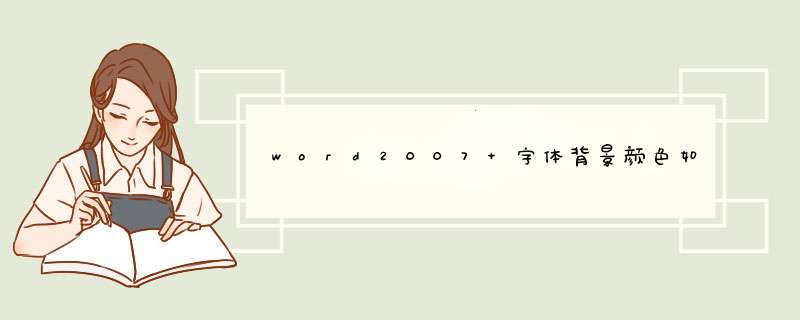
一、添加彩色背景
点击菜单“格式”→“背景”,在颜色板内直接单击所需颜色。如果那上面的颜色不合你的要求,也可通过单击“其他颜色”选取其他颜色。
二、添加渐变、纹理或图案
同样 *** 作,单击“填充效果”可以添加渐变色、纹理或图案,调节纹理或图案的颜色。
如果要删除设置,可执行“格式”→“背景”,然后单击“无填充颜色”。如果要预览或打印背景效果,可执行“工具”→“选项”→“打印”选项卡,选中“背景色和图像”复选框。
三、添加水印
同上 *** 作,单击“水印”打开“水印”对话框,就可为文档添加水印或文字水印。例如加上照片或是名字,就会产生版权页面的效果。
如果要删除水印,可以通过“水印”对话框中选择“无水印”即可。另外,水印是针对打印文档设计的,在WORD的普通视图、Web版式视图、大纲视图和阅读版式中看不到它们。添加水印后,转入“页眉页脚”视图,可对水印和艺术字的颜色或大小进行调整。
四、改变文档风格
如果厌倦了WORD默认的白底黑字文档风格,可以从“工具”→“选项”→“常规”选项卡,选择其它文档风格,如“蓝底白字”复选框,换一下风格。
欢迎分享,转载请注明来源:内存溢出

 微信扫一扫
微信扫一扫
 支付宝扫一扫
支付宝扫一扫
评论列表(0条)